In der heutigen Welt der Computer und Telefone ist Cloud-Speicher wirklich wichtig. Es bewahrt unsere wichtigen Dinge wie Fotos und Dokumente sicher auf. Apple verfügt über einen Cloud-Speicher namens iCloud, der problemlos mit iPhones, iPads und Mac-Computern funktioniert. Aber manchmal taucht ein häufiges Problem auf – eine frustrierende Meldung mit der Meldung „Nicht genügend Speicherplatz“, selbst wenn Sie denken, dass genügend Speicherplatz vorhanden ist. Dies hat viele iCloud-Benutzer verwirrt und die Nutzung der Apple-Dienste weniger reibungslos gestaltet. In diesem Artikel sprechen wir über das Problem „Nicht genügend iCloud-Speicher vorhanden, aber vorhanden“. Wir werden untersuchen, warum dies geschieht und warum es wichtig ist, das Problem zu beheben, um Geld zu sparen und iCloud besser zu nutzen. Unser Ziel ist es, Ihnen zu helfen Verstehen und lösen Sie dieses Problem, damit Sie iCloud ohne Speichersorgen verwenden können.
Teil 1: Das Problem verstehen: Nicht genügend iCloud-Speicher, aber vorhanden
Erklärung, warum Benutzer möglicherweise auf die Meldung „Nicht genügend Speicherplatz“ stoßen, obwohl sie über Speicherplatz in iCloud verfügen:
Manchmal sehen Benutzer möglicherweise die Meldung „Nicht genügend Speicherplatz in der iCloud“, selbst wenn noch Speicherplatz vorhanden ist. Dies kann aus folgenden Gründen passieren:
- Gerätespeicher: Der Speicher auf Ihren Geräten (wie iPhones, iPads und Macs) ist mit dem iCloud-Speicher verbunden. Wenn Ihr Gerät fast voll ist, kann es iCloud-Aufgaben wie das Synchronisieren oder das Hochladen neuer Dinge möglicherweise nicht gut verwalten.
- App-Inhalte und versteckte Dateien: Bestimmte Apps verwenden iCloud, um ihre Inhalte und versteckten Dateien aufzubewahren. Selbst wenn Sie über viel iCloud-Speicherplatz verfügen und diese Apps zu viel oder versteckte Dinge sammeln, kann es so aussehen, als ob nicht genügend Speicherplatz vorhanden wäre.
- E-Mails und Anhänge: Große E-Mail-Anhänge können iCloud-Speicherplatz beanspruchen. Wenn Ihre E-Mails Anhänge in iCloud speichern, erhöht sich der belegte Speicherplatz.
- Gelöschte Dinge: Gelöschte Dateien verbleiben im Ordner „Zuletzt gelöscht“ und belegen Speicherplatz. Wenn Sie vergessen, diesen Ordner zu leeren, kann sich Ihr belegter Speicherplatz erhöhen, obwohl Sie die Dateien nicht finden können.
- iCloud-Laufwerk: Dateien, die Sie in iCloud Drive ablegen, verbrauchen Speicherplatz. Viele große Dateien beanspruchen mehr Speicherplatz und erwecken den Eindruck, dass Ihnen der Speicherplatz ausgeht.
- Backups: Das Sichern Ihrer Geräte in iCloud nimmt Speicherplatz in Anspruch. Wenn eines Ihrer Geräte in iCloud gesichert wird und Sie nicht viel Speicherplatz haben, kann dieser durch Sicherungen belegt werden.
- Geteilte Inhalte: Wenn Sie iCloud mit der Familie teilen, können die Dinge, die jeder teilt, mehr Speicherplatz beanspruchen, als Sie denken.
Teil 2: Praktische Lösungen zur Behebung von nicht genügend Speicherplatz in iCloud
Hier sind einige praktische Lösungen zur Behebung von nicht genügend Speicherplatz in iCloud
Lösung 1: iCloud-Backup-Verwaltung
Die wichtigste Möglichkeit, das Problem „iCloud meldet, dass nicht genügend Speicherplatz vorhanden ist“ zu beheben, besteht darin, alte Backups von Ihren alten Geräten zu entfernen. Behalten Sie einfach die, die Sie benötigen. Viele Leute haben dies versucht und fanden es hilfreich. So können Sie es tun Löschen Sie Ihre alten iCloud-Backups.
Schritt 1: Gehen Sie zu „Einstellungen“, tippen Sie dann auf Ihre „Apple-ID“, nachdem Sie auf „iCloud“ getippt haben, und wählen Sie schließlich „Speicher verwalten“ und dann „Backups“.
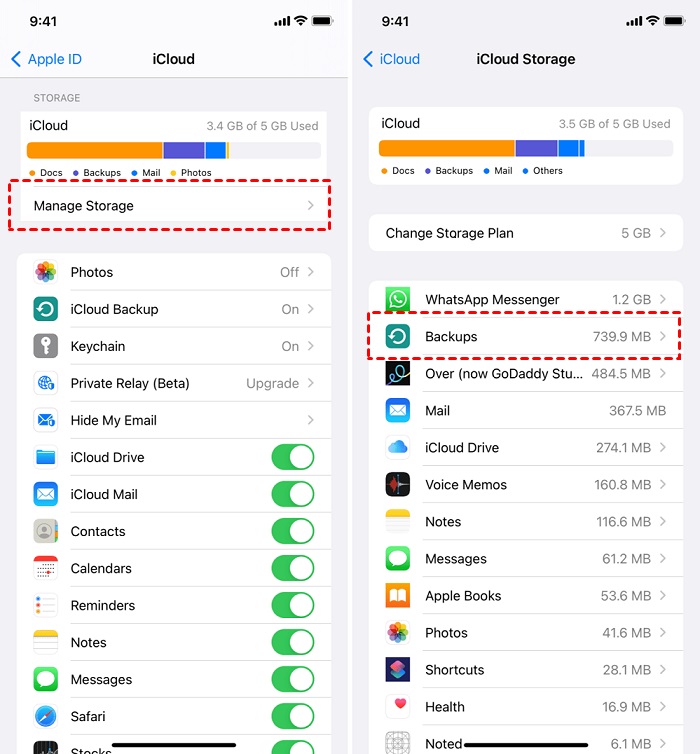
Schritt 2: Entfernen Sie die alten Backups auf Ihrem iPhone, die Sie nicht mehr benötigen, und behalten Sie nur die Backups, die Sie möchten.
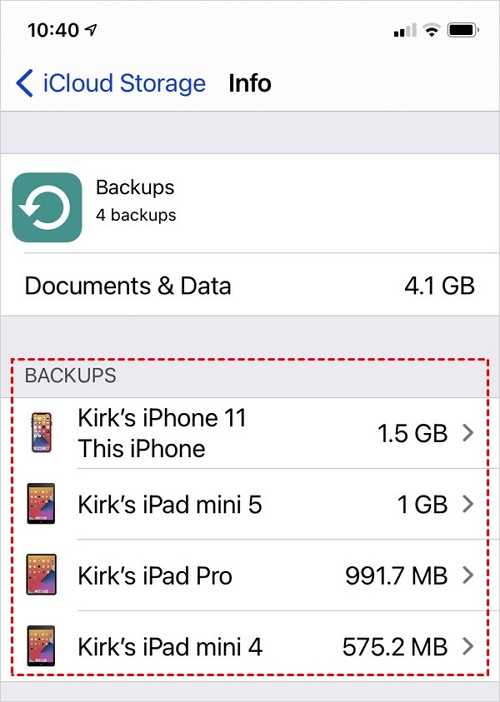
Lösung 2: Optimierung der iCloud-Fotobibliothek
Normalerweise werden Ihre Bilder und Videos in bester Qualität auf Ihrem Gerät gespeichert und beanspruchen viel Platz. Dies kann Ihr iPhone, iPad oder Ihren iPod touch füllen. Aber mit iCloud-Fotos können Sie Speicherplatz auf Ihrem Gerät freigeben und trotzdem alle Ihre hochwertigen Fotos und Videos von überall aus ansehen. Hier sind die Schritte zur Optimierung der iCloud-Fotobibliothek.
Schritt 1: Tippen Sie auf „Einstellungen“, dann auf Ihren Namen, dann auf „iCloud“ und schließlich auf „Fotos“.
Schritt 2: Drücken Sie die Taste mit der Aufschrift „Dieses iPhone synchronisieren“. Wenn Sie iOS 15 oder eine ältere Version verwenden, tippen Sie auf die Option, um sicherzustellen, dass iCloud-Fotos aktiviert ist.
Schritt 3: Wählen Sie „iPhone-Speicher optimieren“, um mehr Platz auf Ihrem Gerät zu schaffen.
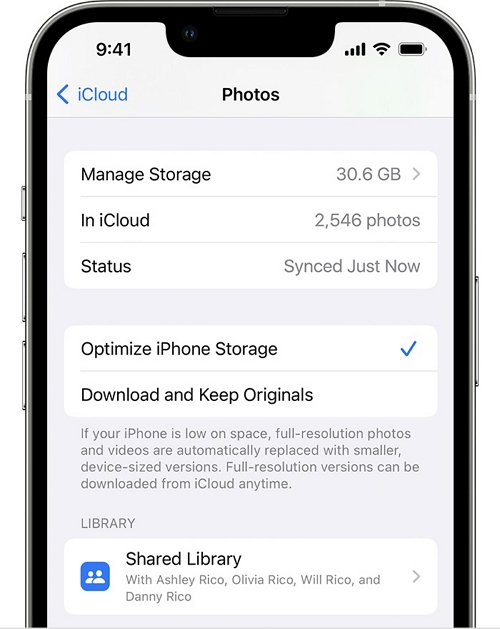
Lösung 3: App-spezifische Lösungen
Es ist wichtig, Apps zu finden und zu reparieren, die zu viel Speicherplatz in Ihrer iCloud beanspruchen. Dies hilft Ihnen, Ihren iCloud-Speicher besser zu verwalten. Hier ist eine einfache Anleitung, die Ihnen dabei für bestimmte Apps hilft:
Schritt 1: Gehen Sie zum Menü „Einstellungen“, wählen Sie dann Ihren Namen und schließlich „iCloud“ aus.
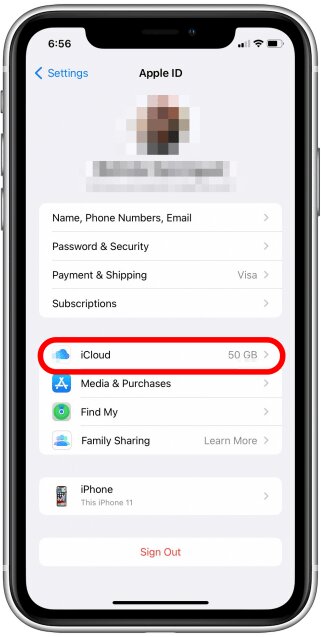
Schritt 2: Klicken Sie entweder auf „Kontospeicher verwalten“ oder „Speicher verwalten“ und wählen Sie dann „Sicherungen“.
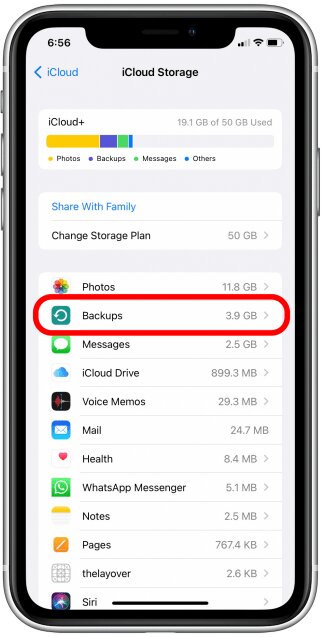
Schritt 3: Berühren Sie den Namen des Geräts, das Sie verwenden.
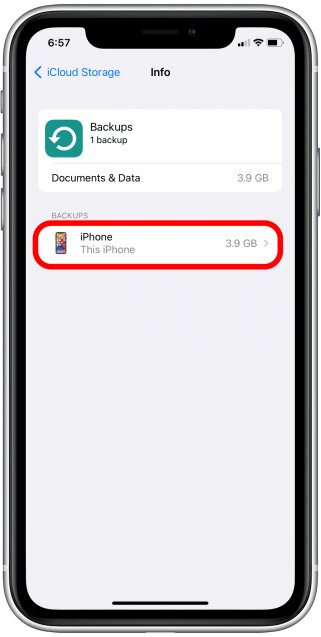
Schritt 4: Schließen Sie alle Apps, die Sie nicht speichern möchten.
Schritt 5: Wählen Sie „Deaktivieren und löschen“.
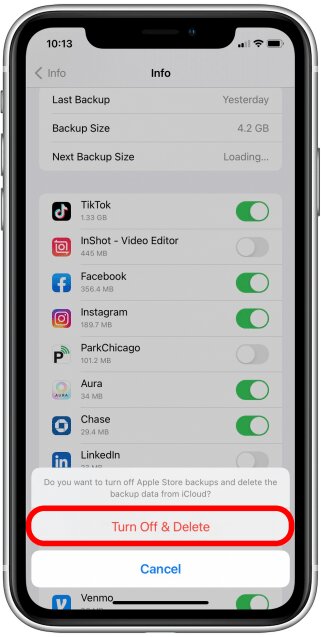
Teil 3: Kostenlose Tipps: Verwenden Sie das Phone Manager Tool, um den iPhone-Speicher zu verwalten
Einfache Telefonübertragung ist ein hilfreiches Tool, mit dem Sie den iPhone-Speicher verwalten können, indem Sie Fotos zwischen Ihrem iPhone und einem Computer verschieben. Es kann auch andere Dinge wie Kontakte, Nachrichten, Videos und Musik zwischen verschiedenen Geräten wie Telefonen, Tablets und Computern verschieben. Sie können damit Inhalte zwischen iPhones, Android-Telefonen oder zwischen Ihrem Computer und Ihrem Telefon verschieben. Dies ist nützlich, wenn Sie Ihre Sachen sicher aufbewahren oder auf ein neues Gerät übertragen möchten. Neben dem Verschieben von Dateien kann Ihnen Eassiy Phone Transfer auch dabei helfen, Ihre Daten zu organisieren, Backups zu erstellen, verlorene Daten wiederherzustellen und Ihre Daten nach der Erstellung eines Backups wiederherzustellen. Es ist einfach zu bedienen und funktioniert für jeden gut, egal ob Sie technisch versiert sind oder nicht.
Merkmale:
- Ermöglicht die Übertragung von Dateien von iPhone zu iPhone, ohne dass iTunes oder iCloud erforderlich sind.
- Mit diesem Tool können Sie die Daten Ihres iPhones mühelos verwalten und Backups durchführen.
- Es werden zahlreiche Datentypen unterstützt, darunter Fotos, Videos, Kontakte, Nachrichten usw.
- Hilft Ihnen bei der nahtlosen Übertragung zwischen iOS zu iOS, iOS zu Computer, iOS zu Android.
- Eassiy verfügt über eine benutzerfreundliche Oberfläche und ist für jedermann einfach zu bedienen.
Hier sind die Schritte zum Verwalten des iPhone-Speichers mit Eassiy Phone Transfer
Schritt 1: Verbinden Sie Ihr iPhone oder iPad mit einem speziellen Kabel mit Ihrem Computer. Öffnen Sie als Nächstes das Eassiy Phone Transfer-Programm auf Ihrem Computer. Tippen Sie einfach auf „Vertrauen“ und geben Sie Ihr iPhone- oder iPad-Passwort ein.

Wenn Ihr iPhone oder iPad eine Verbindung zu Eassiy Phone Transfer herstellt, werden die Kontakte Ihres Geräts auf dem Bildschirm angezeigt. Dadurch werden Ihnen Details wie der Name, der Typ, der verfügbare Speicherplatz und die Softwareversion Ihres Geräts angezeigt.

Schritt 2: Auf der linken Seite des Bildschirms gibt es eine Liste mit Dingen wie Bildern, Liedern, Videos, Kontakten, Nachrichten und Toolbox. Tippen Sie einfach auf die Person, die Sie verschieben möchten. Sie können einen Blick hinein werfen, um Details zu überprüfen und zu entscheiden, was Sie verschieben möchten.

Schritt 3: Klicken Sie auf das Symbol „Exportieren“, nachdem Sie die Dateien ausgewählt haben, die Sie verschieben möchten. Mit Easy Phone Transfer werden diese Dateien dann schnell auf Ihren Computer oder Ihr iPhone übertragen.

Teil 4: Vorbeugende Maßnahmen für die Zukunft
Lassen Sie uns natürlich Möglichkeiten erkunden, wie Sie Ihren iCloud-Speicher sauber halten und erfahren, wie Sie vermeiden, Speicherplatz für Dinge zu verbrauchen, die Sie nicht benötigen:
Tipps zur Aufrechterhaltung einer organisierten iCloud-Speicherumgebung:
- Regelmäßig aufräumen: Legen Sie Zeiten fest, in denen Sie Ihre Sachen durchgehen und Dinge loswerden, die Sie nicht brauchen. Dies verhindert, dass die Dinge unordentlich werden, und stellt sicher, dass Sie nur das behalten, was Sie wollen.
- Mit Ordnern sortieren: Legen Sie Ihre Sachen in separate Ordner. Dies funktioniert gut für Papiere, Bilder und andere Dinge.
- Verabschieden Sie sich von zusätzlichen Backups: iCloud speichert automatisch Kopien Ihrer Inhalte. Aber gehen Sie sie durch und werfen Sie die alten oder die von Geräten, die Sie nicht mehr verwenden, weg.
- Fotos und Videos verkleinern: Nutzen Sie die Fotooption von iCloud, die eine große Version online und eine kleinere auf Ihrem Gadget speichert. Das spart Platz.
- iCloud Drive verwalten: Halten Sie nur wichtige Dateien online. Wenn Sie etwas nicht oft ansehen, legen Sie es auf Ihrem Gerät oder einem anderen Online-Speicher ab.
- App-Inhalte verarbeiten: Einige Apps verbrauchen viel iCloud-Speicherplatz. Werfen Sie App-Dinge weg, die Sie nicht brauchen.
- Nicht verwendete Apps entladen: Auf iPhones und iPads können Sie Apps, die Sie nicht oft nutzen, beiseite legen. So haben Sie Platz, ohne dass Ihre wichtigen Dinge verloren gehen.
- Teilen Sie Fotos auf die intelligente Art und Weise: Anstatt Bilder per SMS oder E-Mail zu versenden, verwenden Sie iCloud, um sie zu teilen. Auf diese Weise kopieren Sie nicht zu viel und sparen Platz.
Fazit:
Der iCloud-Speicher ist äußerst wichtig, um wichtige Dinge wie Bilder und Dateien zu schützen. Aber manchmal gibt der iCloud-Dienst von Apple eine nervige Meldung aus, dass nicht genügend Speicherplatz vorhanden ist, selbst wenn es so aussieht. In diesem Artikel haben wir über das Problem „Behebung von nicht genügend iCloud-Speicher, aber vorhanden“ gesprochen. Wir haben verschiedene Methoden bereitgestellt, um Ihren Speicherplatz wiederherzustellen. Wir würden Ihnen jedoch dringend empfehlen, Eassiy Phone Transfer zu verwenden – ein einfaches Tool zum Verschieben, Speichern und organisieren Sie Ihre Daten auf iPhones, Android-Geräten und Computern. Mit diesem Telefon-Manager-Tool können Sie Ihr digitales Leben jetzt einfacher gestalten.
